如何去除Word文档中不需要的空白页?
相信很多小伙伴在日常办公中都会用到Word,其中文档中多余的空白页如何才能删除呢?方法很简单,下面小编就来为大家介绍。
方法一:
1. 首先,打开电脑上的Word。进入后,点击左上角的“文件”,在弹出窗口中点击左侧列的“选项”。
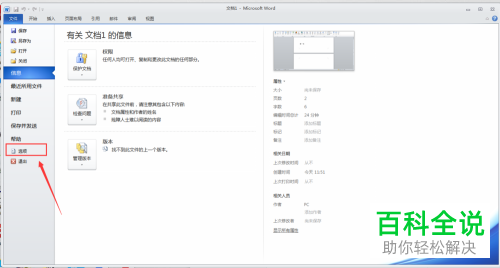
2. 打开Word选项窗口后,点击左侧列的“显示”。
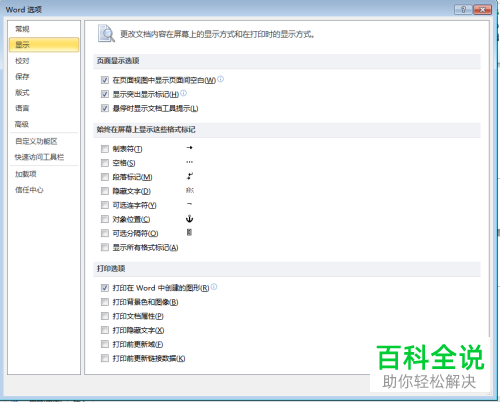
3. 进入显示页面后,勾选“显示所有格式标记”选项,然后再点击“确定”。
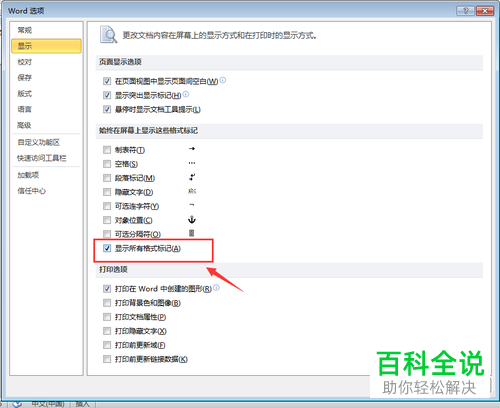
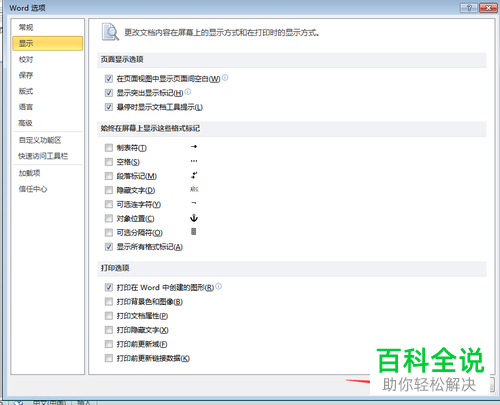
4. 最后,将鼠标置于分节符前面,然后按下“Delete”键删除空白页前的分节符即可。
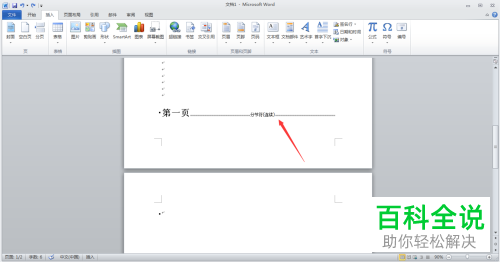
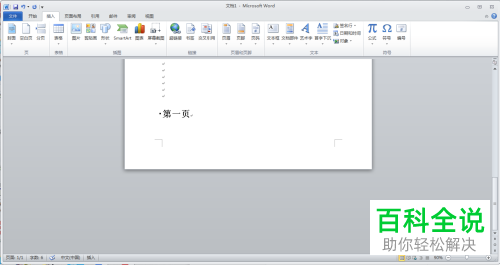
方法二:
1. 首先,点击页面上端的“视图”,在其下菜单中找到并点击“大纲视图”。
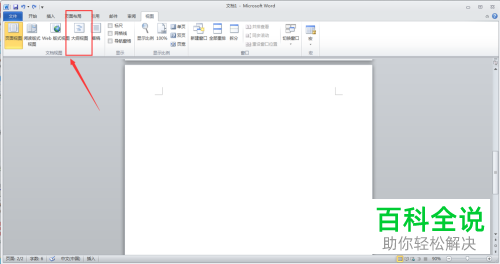
2. 将鼠标置于分节符前面,然后按下“Delete”键删除空白页前的分节符即可。
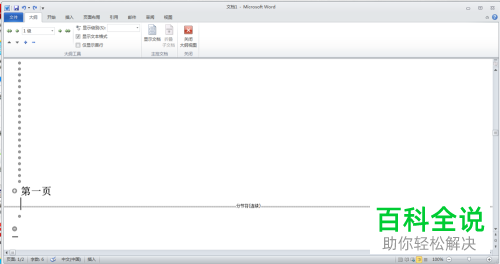
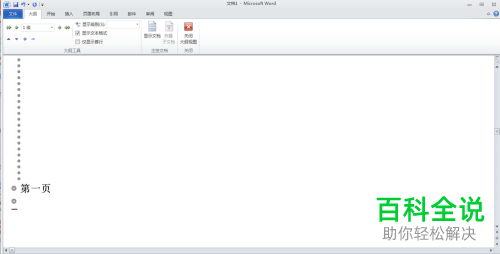
以上就是小编为大家介绍的去除Word文档中不需要的空白页的方法,希望能帮到你~
赞 (0)

